
マスクテクスチャの簡単な作り方【GIMP】
体の一部にMatCap付けたい、Emissionを付けたい
だけどPSDファイルを開いても思ったレイヤーが見つからない
レイヤーがあってもマスクグループがない
そんなあなたの手助けができるかもしれません
というわけでマスクを作りたいテクスチャのPSDを開きます
今回は無料配布されている3Dモデル
「止丸式初音ミクNT」を基準に説明させていただきます
作るレイヤーマスクはネイルのみです
マスクテクスチャを作る
・UVレイヤー以外を統合する

全てのグループを「レイヤーグループの統合」を選択し
1枚のレイヤーにします
・目的の部位を切り取る
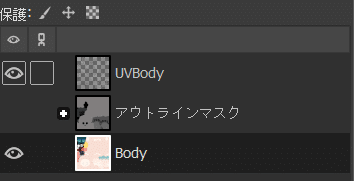
UVレイヤーを見えるよう目玉のアイコンを出して
UVレイヤーを選択します(画像だとBody選択されているので失敗します)

ツールからファジー選択を選ぶ

UV線の外側を選択します
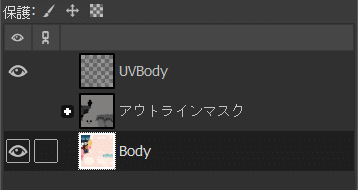
範囲選択したままBodyのレイヤーを選ぶ

そのままdeleteキーを押す

ツールから矩形選択を選び

UVレイヤー目玉のアイコンクリックして非表示にしましょう
目的の部位以外をdeleteキー押して消していきます
CTRL押しながらホイール回すと拡大縮小ができるので活用してみてください

画面上の色のタブから彩度を選択

Scaleを0にして色抜きします

色のタブから露出を選択

Exposureをネイルの一番明るい場所を見ながら
白飛びするかしないかの限界まで上げていきます
emission対応で画像の陰影いらないよっていう場合は真っ白にしましょう

ファイルのタブから名前を付けてエクスポートを選択
既存の画像などを上書きしない名前で保存
今回はBody_exという名前で保存しています
メインカラーに利用したい場合はpngファイルで保存しましょう
マスクテクスチャの活用例

Unityを開き、編集した画像をprojectにドロップします
liltoonで使っていきます
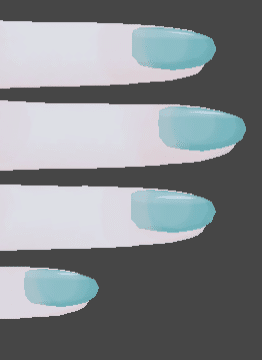
デフォルトのネイルです
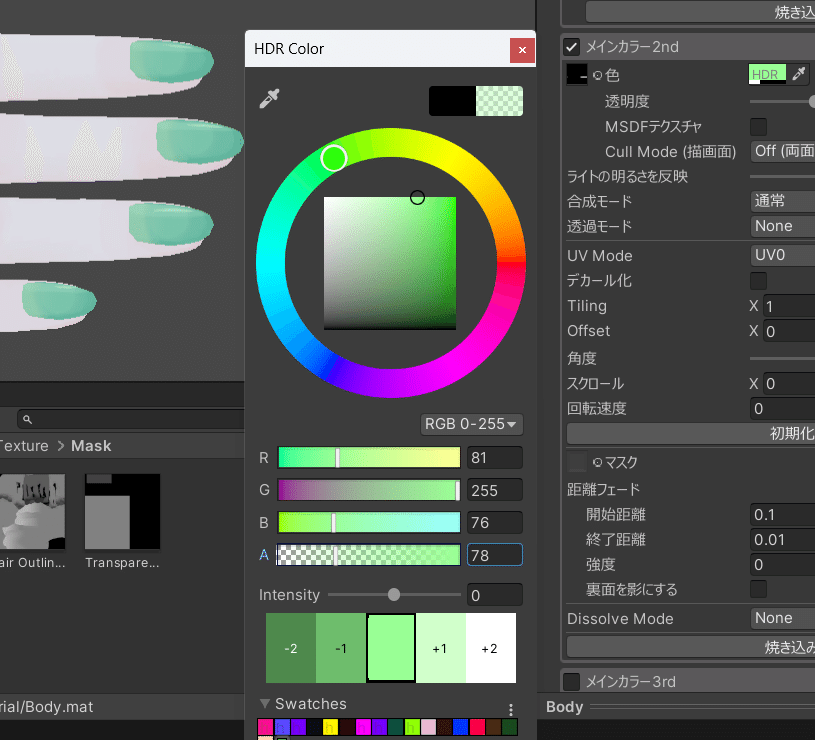
メインカラー2nd使ってネイルのみ色変更

発光設定のマスクに入れてちょっと明るくし
暗いワールドのアクセントにする
もしくはバチバチに明るく派手にしてAudioLink用に使う
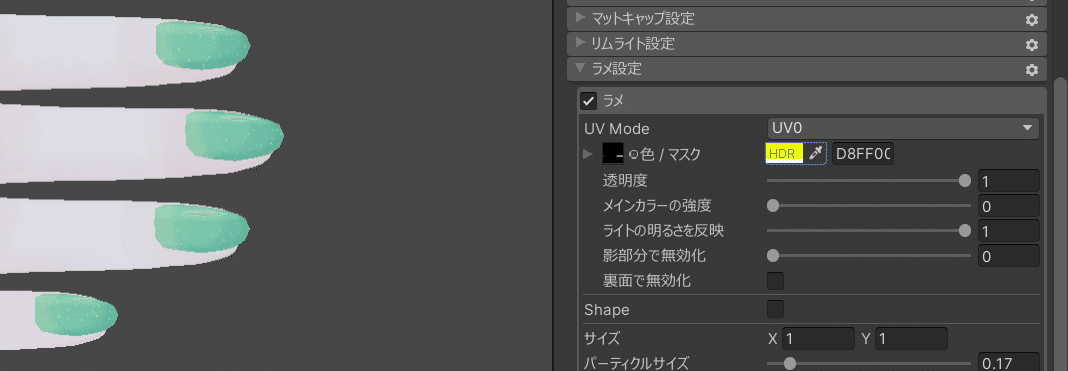
ラメのマスクに使う

マットキャップマスクに使う
など、結構用途が多彩にあります
是非ワンポイントおしゃれに飾ってみてください!
